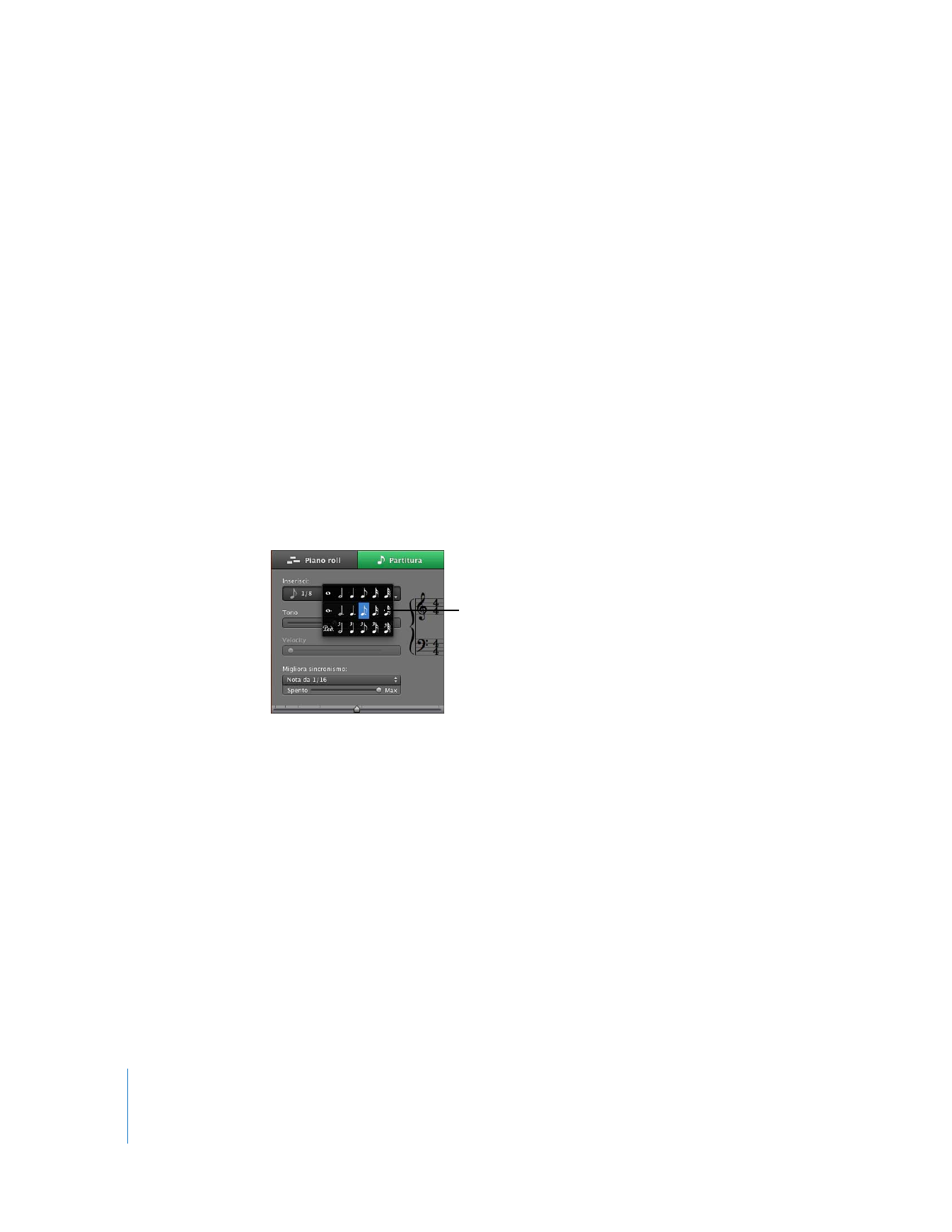
Modificare le note nella vista partitura
Puoi modificare le note e le informazioni sugli effetti a pedale per sostenere una nota
per la regione di uno strumento software nella vista partitura nella stessa maniera che
puoi utilizzare nella vista grafica. Puoi:
 Aggiungere note
 Selezionare note
 Spostare note nel tempo
 Tagliare e copiare note
 Cambiare la tonalità delle note
 Cambiare la durata delle note
 Cambiare la velocity delle note
 Aggiungere effetti a pedale per sostenere le note
 Modificare il segno di chiave
Aggiungere le note
Puoi aggiungere una nota scegliendone il valore di nota desiderato, e facendo clic
nell’editor.
Per scegliere il valore di una nota:
m
Scegli il valore di nota desiderato dal menu Inserisci nell’area intestazione dell’editor.
In alternativa, puoi fare clic tenendo premuto il tasto Controllo ovunque nella notazione
per scegliere un valore di nota.
Per aggiungere una nota:
m
Nell’editor, fai clic tenendo premuto il tasto Comando nel punto in cui vuoi aggiungere
la nota.
Selezionare le note
Per modificare le note nella vista partitura devi prima selezionarle.
Per selezionare una nota:
m
Fai clic sulla testa della nota (la parte arrotondata della nota). Per selezionare più note,
tieni premuto il tasto Maiuscole o trascina le note per aggregarle.
Scegli un valore di nota dal
menu a comparsa Inserisci.
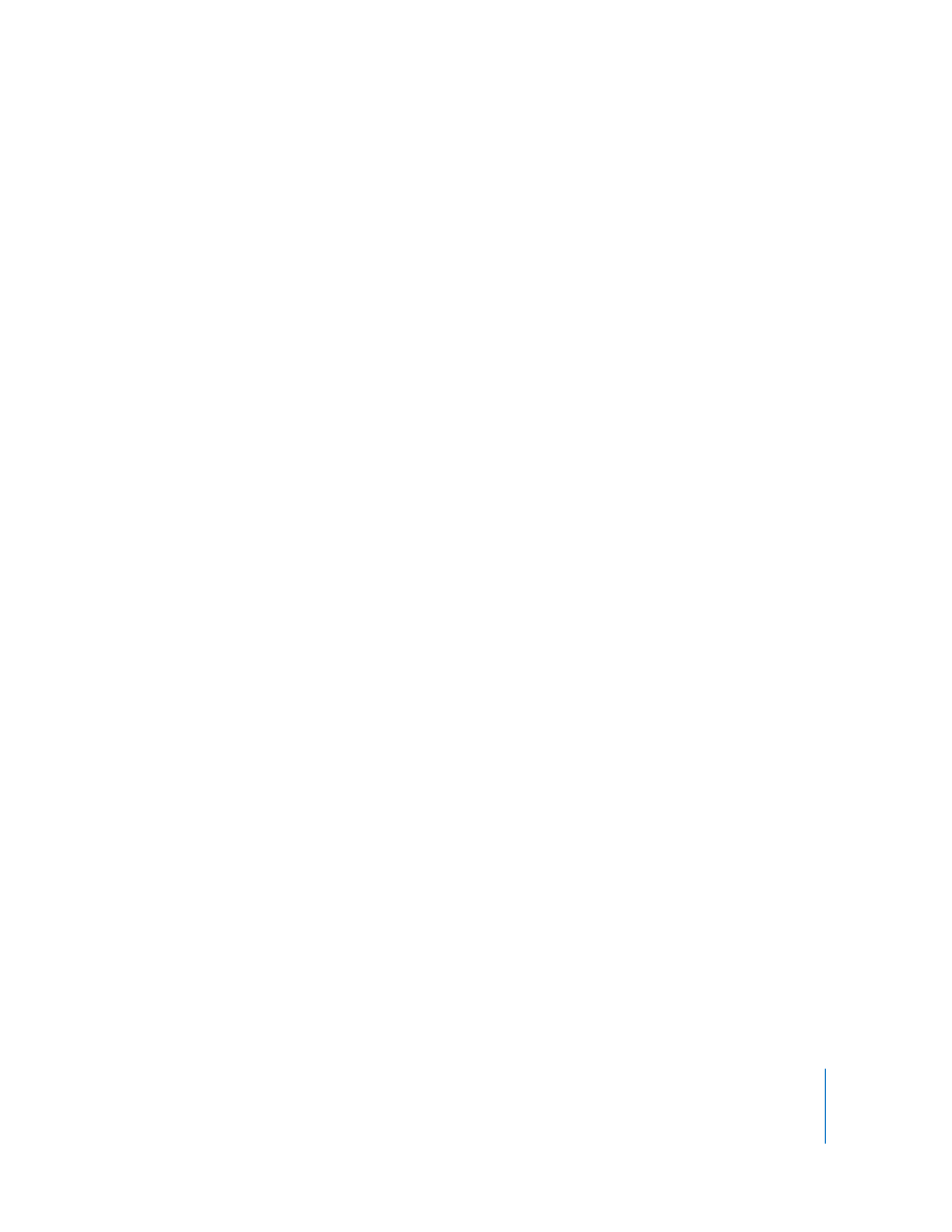
Capitolo 6
Tutorial 4: Riprodurre e registrare strumenti software
67
Spostare le note
Nella vista partitura, puoi spostare le note nel tempo esattamente come avviene nella
vista grafica dell’editor.
Per spostare una nota nel tempo:
m
Seleziona la nota, poi trascinala a sinistra o a destra. Per spostare le note selezionate,
puoi anche premere i tasti Freccia sinistra o Freccia destra.
Quando muovi la nota, si muove anche la guida di battuta per aiutarti a vedere l’esatta
posizione della nota nel tempo.
Copiare le note
Puoi copiare le note nella vista partitura.
Per copiare una nota:
m
Tieni premuto il tasto Opzione e trascina la testa della nota nella nuova posizione.
Cambiare il tono delle note
Puoi cambiare la tonalità, o trasporre, le note nella vista partitura.
Per cambiare il tono di una nota:
m
Seleziona la nota, quindi trascinala verso l’alto o verso il basso. Per cambiare il tono delle
note selezionate puoi anche premere i tasti Freccia su o Freccia giù.
Spostando la nota, ne sentirai il nuovo tono.
Modificare la lunghezza (durata) delle note
Quando selezioni una nota, viene visualizzata la barra relativa alla durata della nota stessa.
Puoi modificare la durata di una nota utilizzando la barra della durata.
Per cambiare la durata di una nota:
1
Seleziona la nota.
2
Trascina l’estremo destro della barra della durata verso sinistra (per abbreviare la sua
durata) o verso destra (per allungarla). Le barre della durata funzionano come le note
in vista grafico.
Eliminare le note
Puoi eliminare le note che non vuoi più all’interno del progetto.
Per eliminare una nota:
m
Seleziona la nota e premi il tasto Cancella.
Modificare la velocity delle note
Per molti strumenti software, il suono cambia a seconda della velocity della nota. Nella
vista partitura, puoi cambiare la velocity delle note esattamente come avviene nella vista
grafica dell’editor.
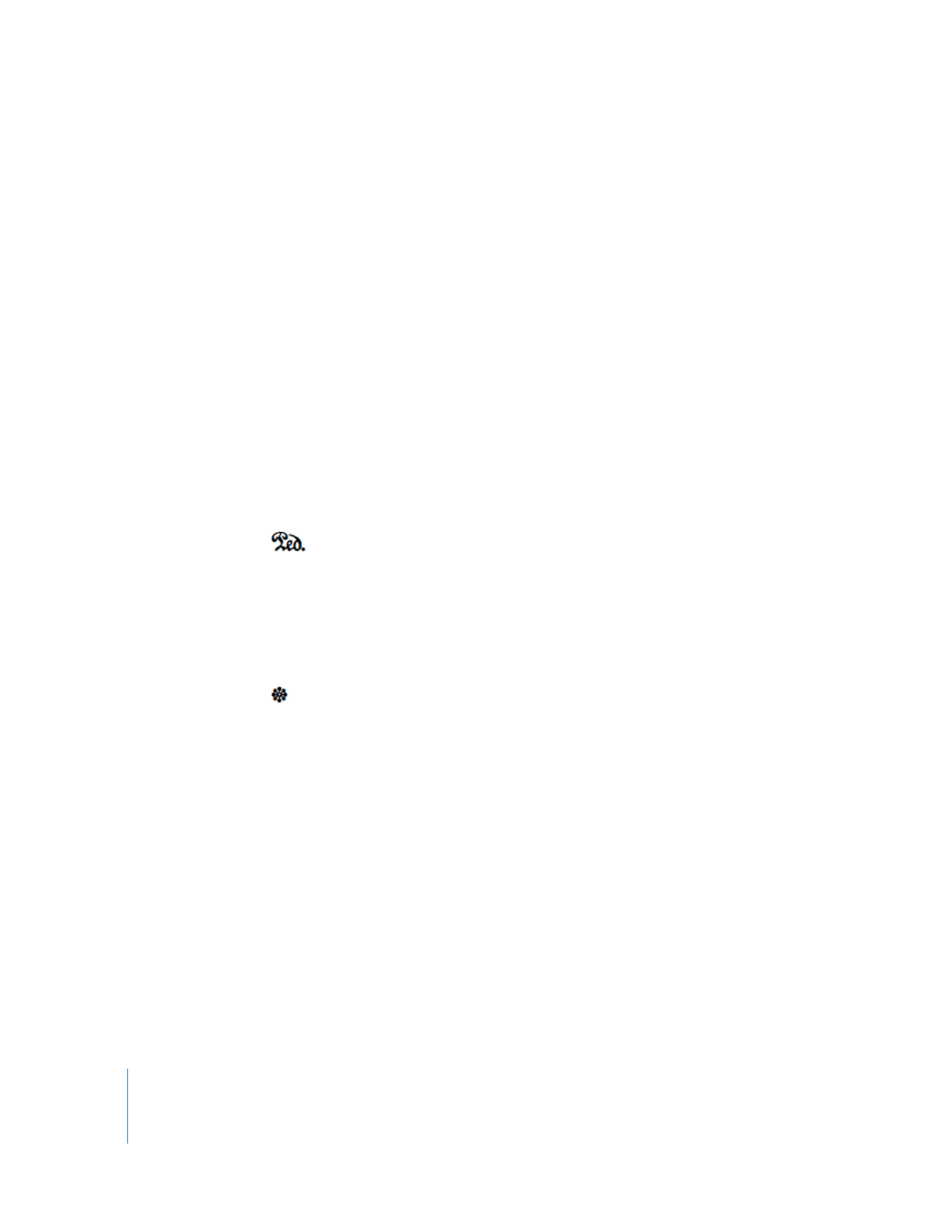
68
Capitolo 6
Tutorial 4: Riprodurre e registrare strumenti software
Per cambiare la velocity di una nota:
m
Seleziona la nota quindi trascina il cursore Velocity verso sinistra (per ridurre la velocity)
o verso destra (per aumentarla).
Aggiungere i simboli per il pedale
La notazione musicale per il pianoforte e per altri strumenti musicali contiene simboli per
il pedale sustain. Quando il pedale sustain è premuto, lo strumento sostiene tutte le note
fino al rilascio del pedale stesso. Puoi aggiungere i simboli di pedale giù e pedale su, che
servono per controllare se le note vengono sostenute in GarageBand.
Per aggiungere i simboli di pedale su e pedale giù:
1
Fai clic sul pulsante del valore della nota e scegli il simbolo del pedale dal menu.
2
Tieni premuto il tasto Comando e posiziona il puntatore nell’editor, nel punto in cui
desideri inserire il marcatore di pedale giù.
3
Premi il pulsante del mouse.
Il simbolo di pedale giù appare nella posizione attuale del puntatore. Se rilasci il pulsante
del mouse, il simbolo di pedale su viene posizionato subito dopo il simbolo di pedale giù.
4
Senza rilasciare il pulsante del mouse, trascina fino al punto in cui vuoi inserire il marcatore
di pedale su.
5
Rilascia il pulsante del mouse.
Il simbolo di pedale su appare nella posizione attuale del puntatore.
Per spostare il simbolo di pedale su:
1
Fai clic sul simbolo del pedale per selezionarlo.
I simboli di pedale giù e pedale su appariranno in verde, indicando così che sono stati
selezionati.
2
Trascina il simbolo di pedale su nella nuova posizione, quindi rilascia il pulsante del mouse.